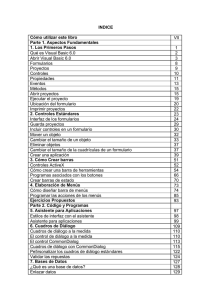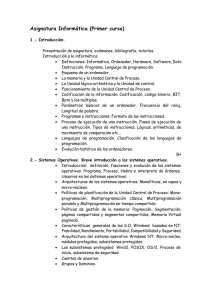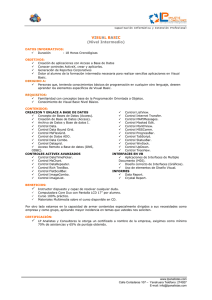02 - Entorno de programacion
Anuncio
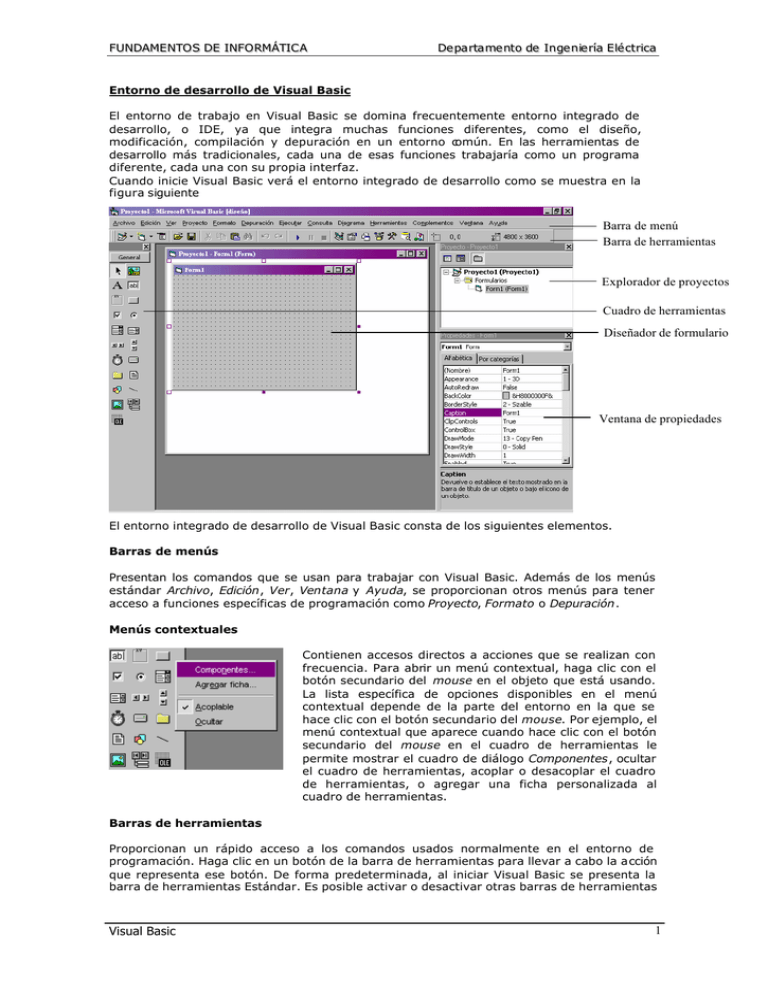
FUNDAME NTO S DE INFO RMÁTIC A De pa rta me nto de In ge n ie ría E lé ctrica Entorno de desarrollo de Visual Basic El entorno de trabajo en Visual Basic se domina frecuentemente entorno integrado de desarrollo, o IDE, ya que integra muchas funciones diferentes, como el diseño, modificación, compilación y depuración en un entorno común. En las herramientas de desarrollo más tradicionales, cada una de esas funciones trabajaría como un programa diferente, cada una con su propia interfaz. Cuando inicie Visual Basic verá el entorno integrado de desarrollo como se muestra en la figura siguiente Barra de menú Barra de herramientas Explorador de proyectos Cuadro de herramientas Diseñador de formulario Ventana de propiedades El entorno integrado de desarrollo de Visual Basic consta de los siguientes elementos. Barras de menús Presentan los comandos que se usan para trabajar con Visual Basic. Además de los menús estándar Archivo, Edición, Ver, Ventana y Ayuda, se proporcionan otros menús para tener acceso a funciones específicas de programación como Proyecto, Formato o Depuración. Menús contextuales Contienen accesos directos a acciones que se realizan con frecuencia. Para abrir un menú contextual, haga clic con el botón secundario del mouse en el objeto que está usando. La lista específica de opciones disponibles en el menú contextual depende de la parte del entorno en la que se hace clic con el botón secundario del mouse. Por ejemplo, el menú contextual que aparece cuando hace clic con el botón secundario del mouse en el cuadro de herramientas le permite mostrar el cuadro de diálogo Componentes, ocultar el cuadro de herramientas, acoplar o desacoplar el cuadro de herramientas, o agregar una ficha personalizada al cuadro de herramientas. Barras de herramientas Proporcionan un rápido acceso a los comandos usados normalmente en el entorno de programación. Haga clic en un botón de la barra de herramientas para llevar a cabo la acción que representa ese botón. De forma predeterminada, al iniciar Visual Basic se presenta la barra de herramientas Estándar. Es posible activar o desactivar otras barras de herramientas Visual Basic 1 FUNDAME NTO S DE INFO RMÁTIC A De pa rta me nto de In ge n ie ría E lé ctrica adicionales para modificar o diseñar formularios desde el comando Barras de herramientas del menú Ver. Las barras de herramientas se pueden acoplar debajo de la barra de menús o pueden flotar si selecciona la barra vertical del borde izquierdo y la arrastra fuera de la barra de menús. Cuadro de herramientas Proporciona un conjunto de herramientas que puede usar durante el diseño para colocar controles en un formulario. Además del diseño del cuadro de herramientas predeterminado, puede crear su propio diseño personalizado si selecciona Agregar ficha en el menú contextual y agrega controles a la ficha resultante. Ventana Explorador de proyectos Enumera los formularios y módulos del proyecto actual. Un proyecto es la colección de archivos que usa para generar una aplicación. Ventana Propiedades Enumera los valores de las propiedades del control o formulario seleccionado. Una propiedad es una característica de un objeto, como su tamaño, título o color. Examinador de objetos Enumera los objetos disponibles que puede usar en su proyecto y le proporciona una manera rápida de desplazarse a través del código. Puede usar el Examinador de objetos para explorar objetos en Visual Basic y otras aplicaciones, ver qué métodos y propiedades están disponibles para esos objetos, y pegar código de procedimientos en su aplicación. Diseñador de formularios Funciona como una ventana en la que se personaliza el diseño de la interfaz de su aplicación. Agregue controles, gráficos e imágenes a un formulario para crear la apariencia que desee. Cada formulario de la aplicación tiene su propia ventana diseñador de formulario. Ventana Editor de código Funciona como un editor para escribir el código de la aplicación. Se crea una ventana editor de código diferente para cada formulario o módulo del código de la aplicación. Ventana Posición del formulario La ventana Posición del formulario le permite colocar los formularios de su aplicación utilizando una pequeña representación gráfica de la pantalla. Visual Basic 2 FUNDAME NTO S DE INFO RMÁTIC A De pa rta me nto de In ge n ie ría E lé ctrica Ayuda Ayuda mientras trabaja Visual Basic incorpora una amplia documentación que le puede ayudar mientras desarrolla su aplicación. Si ejecuta la orden Contenido del menú Ayuda de Visual Basic se visualizará una ventana con la ayuda proporcionada por la biblioteca MSDN (Microsoft Developer Network): Para buscar ayuda sobre un determinado tema puede hacerlo utilizando la tabla de contenido, el índice, o bien buscando una determinada palabra o cadena de caracteres. Ayuda interactiva Visual Basic tiene varias partes sobre las que se puede obtener ayuda interactiva; es decir, puede obtener ayuda directamente sólo con posicionarse sobre esa parte y pulsar la tecla F1. Estas partes son: • • • • • • • Todas las ventanas de Visual Basic (ventana de propiedades, de código, etc). Los controles de la caja de herramientas. Los objetos de un formulario o de un objeto documento. Las propiedades de la ventana propiedades. Los procedimientos conducidos por un eventos de la ventana de código. Las palabras clave de Visual Basic (instrucciones, funciones, propiedades, métodos, eventos, y objetos especiales). Los mensajes de error. También, mientras escribe las palabras clave, Visual Basic le ayudará mostrándole la sintaxis para que no tenga que esforzarse en memorizarla. Visual Basic 3 FUNDAME NTO S DE INFO RMÁTIC A De pa rta me nto de In ge n ie ría E lé ctrica Análogamente, tendrá ayuda relativa a los objetos y sus propiedades. Visual Basic 4